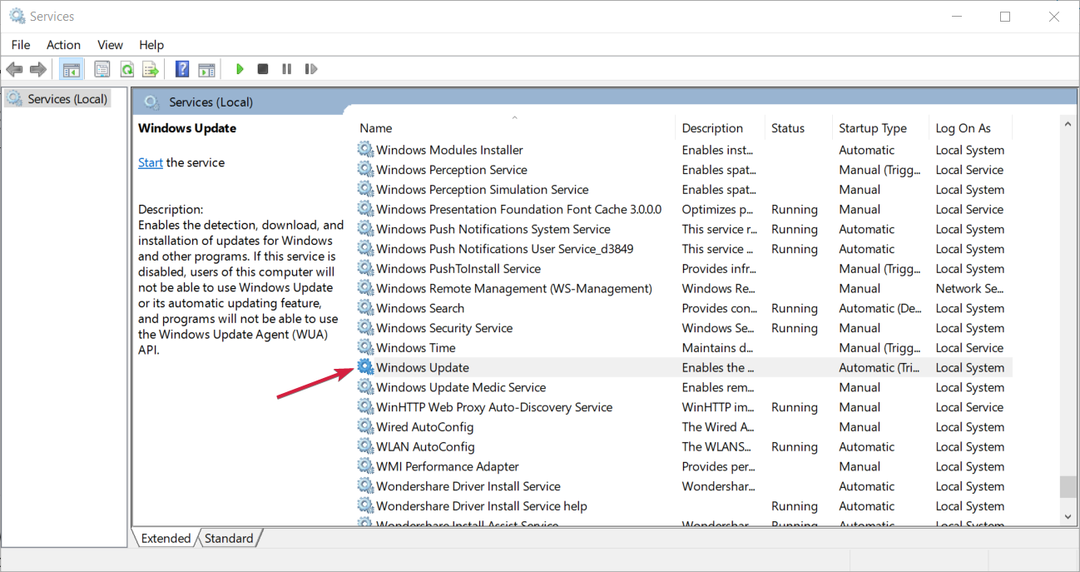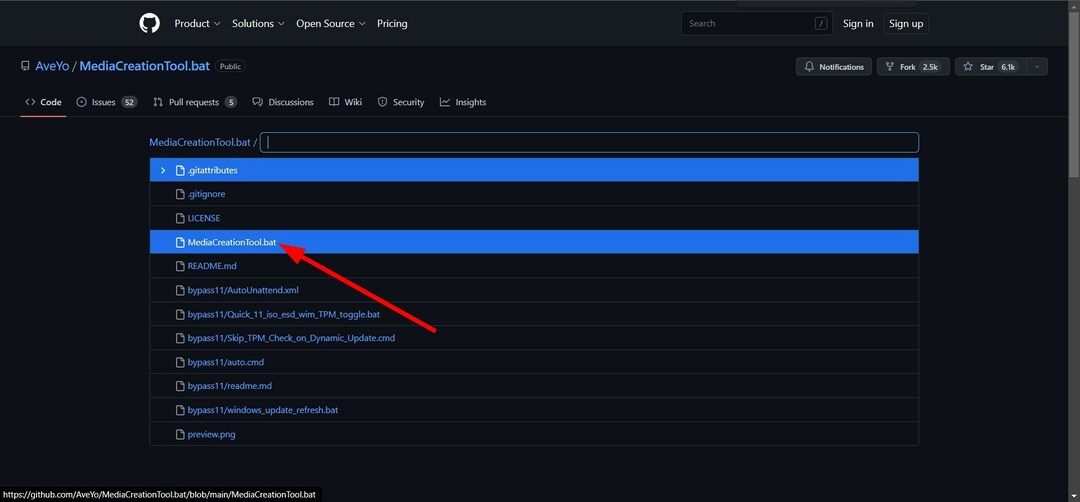Soovitame taaskäivitada olulised Windowsi värskenduskomponendid
- Windowsi värskenduse tõrge 0x80070539 on üldine tõrkekood, mis võib ilmneda, kui Windows ei suuda programmi installida või värskendada.
- Selle parandamiseks võite viimase võimalusena proovida süsteemi taastamist, kuna see võib mõne installitud rakenduse kaotada.

XINSTALLIMINE Klõpsates ALLALAADIMISE FAILIL
- Laadige alla Fortect ja installige see arvutis.
- Käivitage tööriista skannimisprotsess rikutud failide otsimiseks, mis on probleemide allikaks.
- Paremklõpsake Alusta remonti arvuti turva- ja jõudlusprobleemide lahendamiseks.
- Fortecti on alla laadinud 0 lugejad sel kuul.
Windowsi kasutajad puutuvad sageli kokku
värskendusvead. Neil on erinevad veakoodid, näiteks tõrge 0x80070539, kuid üldiselt tähendavad need, et arvutis on probleem, mis takistab protsessi õiget lõpuleviimist.Selles juhendis aitame teil selle värskendusvea lahendada, kui tutvustame teile mõningaid praktilisi lahendusi.
Mis on Windowsi värskenduse tõrge 0x80070539?
See tõrge tähendab, et Windows ei suuda programmi installida või värskendada ning selle põhjustab mõni järgmistest:
- Rikutud Windowsi värskendusteenuse failid.
- Kuigi need on harvad, võivad riistvaraprobleemid käivitada värskendusvea.
- Teie viirusetõrjetarkvara põhjustatud konfliktid.
Soovitame alati kasutada kõige rohkem usaldusväärne ja ühilduv Windows 11 viirusetõrjetarkvara, kuna need vähendavad konfliktide ja vigade tõenäosust.
Kuidas parandada viga 0x80070539?
Enne muude lahenduste proovimist soovitame teil teha järgmised sammud.
- Keelake ajutiselt viirusetõrjetarkvara ja proovige seejärel värskendust.
Kui see ei tööta, jätkake allpool soovitatud lahendustega.
1. Käivitage Windowsi värskenduse tõrkeotsing
- Vajutage Windows + I avada Seaded rakendus.
- Paremal paanil klõpsake nuppu Veaotsing.
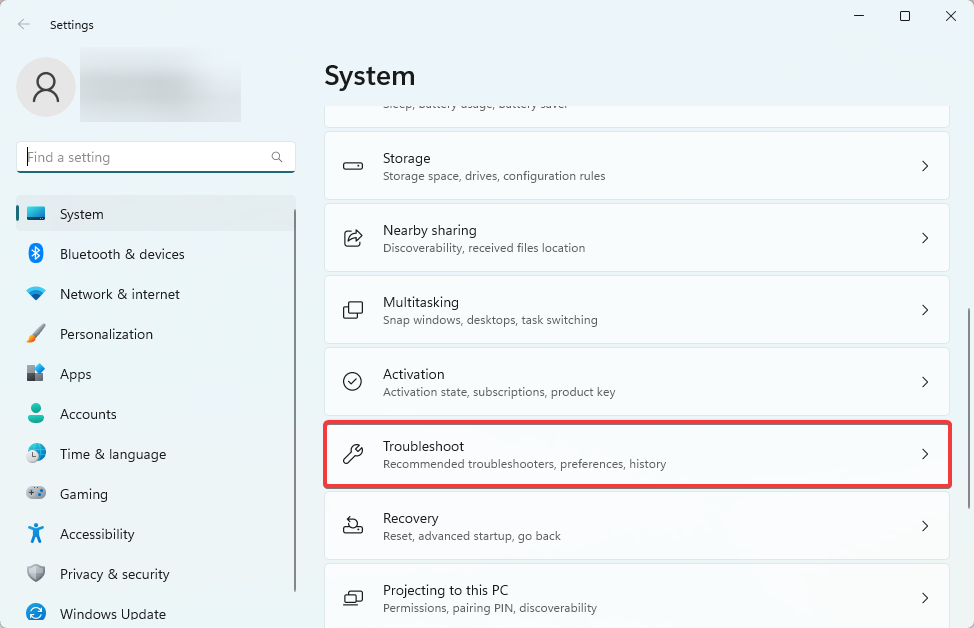
- Valige Muud veaotsingud.
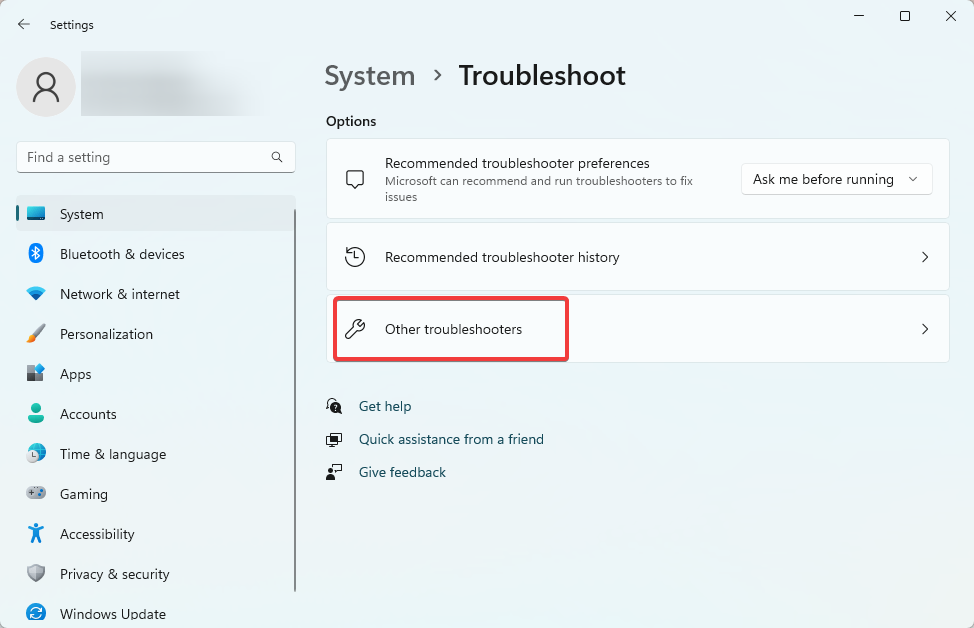
- Klõpsake nuppu Jookse nupp jaoks Windowsi uuendus.
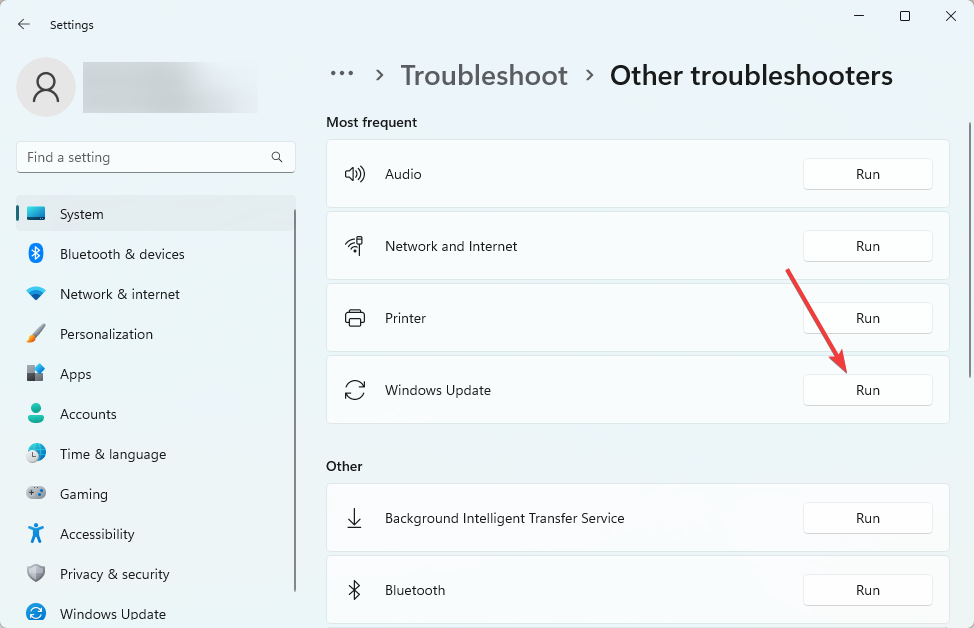
- Lõpuks rakendage soovitusi ja vajadusel taaskäivitage arvuti, seejärel kontrollige, kas see parandab vea 0x80070539.
2. Lähtestage värskenduskomponendid
- Ava Jookse dialoogi, vajutades Windows + R.
- Tüüp cmd ja vajutage Ctrl + Shift + Sisenema avada Käsurida administraatori õigustega.

- Sisestage käsureale allolevad skriptid ja vajutage Enter pärast iga, et peatada olulised värskenduskomponendid.
net stop bitid
netopeatus wuauserv
netopeatus appidsvcnetopeatus cryptsvc
- Avatud File Explorer vajutades Windows + E.
- Liikuge allolevale teele ja nimetage ümber Tarkvara levitamine juurde SoftwareDistribution.old.
C:\Windows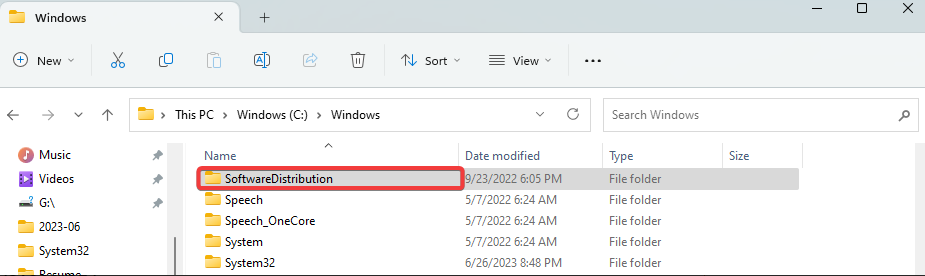
- Liikuge allolevale teele ja nimetage ümber Catroot2 juurde Catroot2.vana.
C:\Windows\System32\
- Veel kord avage kõrgendatud käsuviip ja taaskäivitage olulised Windowsi teenused, käivitades allolevad skriptid:
võrgu algusbitid
net start wuauservnet start appidsvc
net start cryptsvc
- Lõpuks taaskäivitage arvuti ja veenduge, et see parandab värskendusvea 0x80070539.
- 0x80073BC3 Windows Update'i tõrge: kuidas seda parandada
- WslRegisterDistribution ebaõnnestus veaga: 0x80370114 [Parandus]
- Muusika. UI.Exe: parimad testitud lahendused selle keelamiseks või parandamiseks
- Mis on Msosync.exe [tõrkeotsingu juhend]
- Parandage Msmdsrv.exe viga ja kõrge protsessori kasutus
3. Käivitage süsteemifailide kontrollija
- Ava Jookse dialoogi, vajutades Windows + R.
- Tüüp cmd ja vajutage Ctrl + Shift + Sisenema avada Käsurida administraatori õigustega.

- Sisestage skannimisskript allpool ja klõpsake nuppu Sisenema.
sfc /scannow
- Lõpuks järgige kõiki antud juhiseid ja taaskäivitage arvuti.
4. Puhastage Windows Update'i ajutine vahemälu
- Ava Jookse dialoogi, vajutades Windows + R.
- Sisestage allpool olev tee ja klõpsake nuppu Sisenema.
%windir%\SoftwareDistribution\DataStore
- Kustutage kataloogi sisu.

- Lõpuks taaskäivitage arvuti ja veenduge, et see parandab värskendusvea 0x80070539.
Siin on see; mõned kõige praktilisemad viisid Windowsi värskendusvea tõrkeotsinguks. Harvadel juhtudel võite kaaluda a süsteemi taastamine, mistõttu kaotate mõned hiljuti installitud rakendused.
Palun andke meile teada, kui see artikkel oli teile kasulik, ja öelge meile, millised lahendused teile sobisid.
Kas teil on endiselt probleeme?
SPONSEERITUD
Kui ülaltoodud soovitused ei ole teie probleemi lahendanud, võib teie arvutis esineda tõsisemaid Windowsi probleeme. Soovitame valida kõik-ühes lahenduse nagu Fortect probleemide tõhusaks lahendamiseks. Pärast installimist klõpsake lihtsalt nuppu Vaata ja paranda nuppu ja seejärel vajutage Alusta remonti.